Функції додано до LUMIX Lab
Зазначені далі функції додано до “LUMIX Lab”.
 Спрощений спосіб надсилання зображень із камери на смартфон
Спрощений спосіб надсилання зображень із камери на смартфон
 Трансляція з керуванням зі смартфона
Трансляція з керуванням зі смартфона
[Remote shooting]
За допомогою смартфона можна виконувати запис із віддаленого місцеположення, переглядаючи зображення з камери в реальному часі.
Підготовка:
 Підключіть камеру до смартфона через Bluetooth. (
Підключіть камеру до смартфона через Bluetooth. ( Підключення до смартфона (за допомогою Bluetooth))
Підключення до смартфона (за допомогою Bluetooth))
 Відкрийте на смартфоні програму “LUMIX Lab”.
Відкрийте на смартфоні програму “LUMIX Lab”.
-
На екрані пристрою [Camera] виберіть [Remote shooting].
 Підключіться до камери за допомогою мережі Wi-Fi. Виберіть [Join], щоб підключитися.
Підключіться до камери за допомогою мережі Wi-Fi. Виберіть [Join], щоб підключитися.
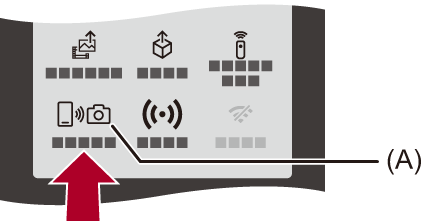
(A) [Remote shooting]
-
Почніть запис.
 Записане зображення зберігається на камері.
Записане зображення зберігається на камері.
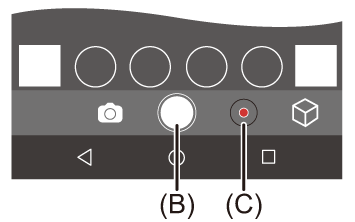
(B) Зйомка фотографії
(C) Запуск і припинення запису відео
|
|
 Процедури дистанційного керування записом
Процедури дистанційного керування записом
Можна визначити, камера чи смартфон використовуватиметься як пріоритетний пристрій керування під час дистанційної зйомки.
Торкніться [![]() ] на екрані дистанційного запису LUMIX Lab.
] на екрані дистанційного запису LUMIX Lab.
 Після кожного торкання відображувана піктограма змінюється.
Після кожного торкання відображувана піктограма змінюється.
![]() (Пріоритет камери)
(Пріоритет камери)
Керування можливе і з камери, і зі смартфону.
 Зміна параметрів диска камери тощо зі смартфону неможлива.
Зміна параметрів диска камери тощо зі смартфону неможлива.
![]() (Пріоритет смартфона)
(Пріоритет смартфона)
Керування можливе тільки зі смартфону.
 Параметри диска камери тощо можна змінити зі смартфону.
Параметри диска камери тощо можна змінити зі смартфону.
 Для завершення дистанційної зйомки натисніть будь-яку кнопку на камері, щоб увімкнути екран, і виберіть [Зав.].
Для завершення дистанційної зйомки натисніть будь-яку кнопку на камері, щоб увімкнути екран, і виберіть [Зав.].
 Налаштування за промовчанням: [
Налаштування за промовчанням: [![]() ] (пріоритет камери).
] (пріоритет камери).
[Shutter Remote Control]
Можна використовувати смартфон як пульт дистанційного керування для затвора.
Підготовка:
 Підключіть камеру до смартфона через Bluetooth. (
Підключіть камеру до смартфона через Bluetooth. ( Підключення до смартфона (за допомогою Bluetooth))
Підключення до смартфона (за допомогою Bluetooth))
 Відкрийте на смартфоні програму “LUMIX Lab”.
Відкрийте на смартфоні програму “LUMIX Lab”.
-
На екрані пристрою [Camera] виберіть [Shutter Remote Control].
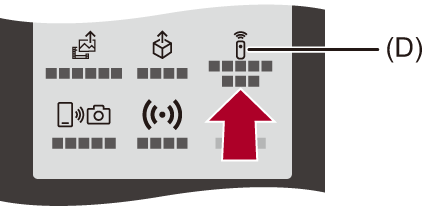
(D) [Shutter Remote Control]
-
Почніть запис.
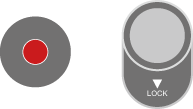
![]()
Запуск і припинення запису відео
![]()
Зйомка фотографії
 Запис у режимі ручної витримки
Запис у режимі ручної витримки
Затвор можна залишати відкритим від початку до кінця запису. Це корисно під час зйомки зоряного неба або нічних сюжетів.
Підготовка:
 Установіть для камери режим [M].
Установіть для камери режим [M].
 Установіть для параметра витримки камери значення [B] (Ручна витримка).
Установіть для параметра витримки камери значення [B] (Ручна витримка).
-
Торкніться піктограми [
 ], щоб розпочати запис (тримайте палець на піктограмі, не прибирайте його).
], щоб розпочати запис (тримайте палець на піктограмі, не прибирайте його).
-
Щоб завершити запис, приберіть палець із піктограми [
 ].
].
 Переведіть перемикач [
Переведіть перемикач [![]() ] у положення [LOCK], щоб виконувати запис із кнопкою затвора, зафіксованою в положенні повного натискання.
] у положення [LOCK], щоб виконувати запис із кнопкою затвора, зафіксованою в положенні повного натискання.
(Щоб завершити запис, переведіть перемикач [![]() ] у початкове положення або натисніть на камері кнопку затвора.)
] у початкове положення або натисніть на камері кнопку затвора.)
 Якщо під час запису в режимі [B] (Ручна витримка) з’єднання через Bluetooth було втрачено, спробуйте відновити з’єднання Bluetooth, після чого закінчіть запис на смартфоні.
Якщо під час запису в режимі [B] (Ручна витримка) з’єднання через Bluetooth було втрачено, спробуйте відновити з’єднання Bluetooth, після чого закінчіть запис на смартфоні.
|
|
Спрощений спосіб надсилання зображень із камери на смартфон
Зображення можна передати на смартфон, підключений через Bluetooth, просто натиснувши кнопку [Q] під час відтворення.
Для простого підключення можна також використовувати меню.
 Ту саму операцію можна виконати, натиснувши кнопку Fn, якій призначено функцію [Надіслати зобр. (смартфон)].
Ту саму операцію можна виконати, натиснувши кнопку Fn, якій призначено функцію [Надіслати зобр. (смартфон)].
Підготовка:
 Установіть на смартфон програму “LUMIX Lab”.
Установіть на смартфон програму “LUMIX Lab”.
 Підключіть камеру до смартфона через Bluetooth. (
Підключіть камеру до смартфона через Bluetooth. ( Підключення до смартфона (за допомогою Bluetooth))
Підключення до смартфона (за допомогою Bluetooth))
 Натисніть [
Натисніть [ ] на камері, щоб відобразити екран відтворення.
] на камері, щоб відобразити екран відтворення.
Надсилання одного зображення
-
Для вибору зображення натисніть

 .
.
-
Натисніть кнопку [Q].
-
Виберіть режим [Вибрати один].
 Щоб змінити налаштування надсилання, натисніть кнопку [DISP.].
Щоб змінити налаштування надсилання, натисніть кнопку [DISP.].
-
Оберіть [OK] на смартфоні.
 Смартфон автоматично з’єднається з камерою через Wi-Fi.
Смартфон автоматично з’єднається з камерою через Wi-Fi.
Надсилання кількох зображень
-
Натисніть кнопку [Q].
-
Виберіть режим [Вибрати кілька].
 Щоб змінити налаштування надсилання, натисніть кнопку [DISP.].
Щоб змінити налаштування надсилання, натисніть кнопку [DISP.].
-
Виберіть зображення й передайте їх.

 : вибір зображень
: вибір зображень
 : підтвердження/скасування вибору
: підтвердження/скасування вибору
[DISP.]: передавання
-
Оберіть [OK] на смартфоні.
 Смартфон автоматично з’єднається з камерою через Wi-Fi.
Смартфон автоматично з’єднається з камерою через Wi-Fi.
 Просте передавання за допомогою меню
Просте передавання за допомогою меню

 [
[![]() ]
]  [
[![]() ]
]  [Bluetooth]
[Bluetooth]  [Надіслати зобр. (смартфон)]
[Надіслати зобр. (смартфон)]
Налаштування: [Вибрати один]/[Вибрати кілька]
 Якщо вибрано [Вибрати один], натисніть кнопку
Якщо вибрано [Вибрати один], натисніть кнопку 
 , щоб вибрати зображення, а потім натисніть
, щоб вибрати зображення, а потім натисніть  , щоб розпочати передавання.
, щоб розпочати передавання.
 Якщо вибрано [Вибрати кілька], використовуйте такий самий порядок дій, що й під час “Надсилання кількох зображень”. (
Якщо вибрано [Вибрати кілька], використовуйте такий самий порядок дій, що й під час “Надсилання кількох зображень”. ( Надсилання кількох зображень)
Надсилання кількох зображень)
|
– Відео [MOV], відео [Apple ProRes]
|
Трансляція з керуванням зі смартфона
![]()
![]()
![]()
![]()
![]()
![]()
![]()
![]()
![]()
Щоб почати трансляцію, використовуйте програму для смартфона “LUMIX Lab” (підтримувані протоколи: RTMP*/RTMPS)
-
Протокол RTMP більше не підтримується в моделях для Європи (DC-S5M2XE/DC-S5M2XKE/DC-S5M2XCE/DC-S5M2XWE/DC-S5M2XNE).

Підготовка:
 Установіть на смартфон програму “LUMIX Lab”. (
Установіть на смартфон програму “LUMIX Lab”. ( Встановлення програми “LUMIX Lab”)
Встановлення програми “LUMIX Lab”)
 Підключіть камеру до смартфона через Bluetooth. (
Підключіть камеру до смартфона через Bluetooth. ( Підключення до смартфона (за допомогою Bluetooth))
Підключення до смартфона (за допомогою Bluetooth))
 (За використання підключення до мережі передавання мобільних даних через USB) Переконайтеся, що камера та смартфон не з’єднані через USB.
(За використання підключення до мережі передавання мобільних даних через USB) Переконайтеся, що камера та смартфон не з’єднані через USB.
-
Виберіть режим запису камери [
 ].
].
 Установіть диск вибору режиму. (
Установіть диск вибору режиму. ( Вибір режиму запису)
Вибір режиму запису)
-
Налаштуйте трансляцію на смартфоні.
-
Запустіть “LUMIX Lab”.
-
На головному екрані програми [Live streaming] виберіть “LUMIX Lab”.
-
Виберіть платформу для трансляції в реальному часі.
-
Виконайте детальні налаштування параметрів трансляції.
 Елементи для налаштування залежать від вибору, зробленого на кроці 3. Дотримуйтеся вказівок на екрані смартфона, щоб виконати налаштування.
Елементи для налаштування залежать від вибору, зробленого на кроці 3. Дотримуйтеся вказівок на екрані смартфона, щоб виконати налаштування.
[Спосіб підключення]: Виберіть [Wi-Fi] або [USB тетерінг].
 Якщо ви вибрали [Wi-Fi], визначте бездротову точку доступу, до якої камера підключатиметься під час трансляції.
Якщо ви вибрали [Wi-Fi], визначте бездротову точку доступу, до якої камера підключатиметься під час трансляції.
[Streaming Quality]: установлює якість зображення для потокового відео.
[Privacy settings]: вибір параметра конфіденційності.
[Stream URL]: введіть URL-адресу трансляції, отриману від служби трансляцій.
[Stream key]: введіть ключ трансляції, отриманий від служби трансляцій.
-
Виберіть режим [Set to the camera].
 Налаштування будуть надіслані зі смартфона на камеру.
Налаштування будуть надіслані зі смартфона на камеру.
 Параметр [Функція потокової передачі] на камері змінить значення на [ON], і на екрані записування відобразиться піктограма [
Параметр [Функція потокової передачі] на камері змінить значення на [ON], і на екрані записування відобразиться піктограма [![]() ].
].
 (За використання Wi-Fi) Камера підключиться через Wi-Fi до точки доступу.
(За використання Wi-Fi) Камера підключиться через Wi-Fi до точки доступу.
-
(За використання підключення до мережі передавання мобільних даних через USB) Налаштуйте підключення до мережі передавання мобільних даних через USB.
-
З’єднайте камеру та смартфон за допомогою з’єднувального кабелю USB.
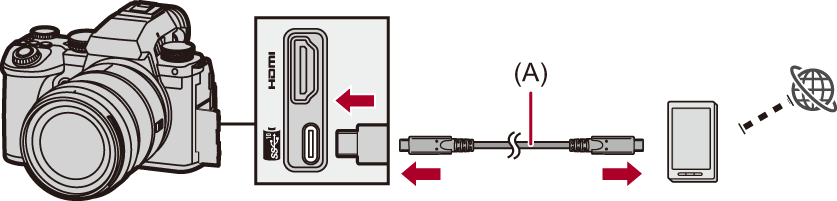
(A) З’єднувальний кабель USB (наявний у продажу)
-
Увімкніть на смартфоні функцію підключення до мережі передавання мобільних даних через USB.
 Виберіть на смартфоні [USB Tethering] (для пристроїв з Android) або [Personal Hotspot] (для пристроїв з iOS).
Виберіть на смартфоні [USB Tethering] (для пристроїв з Android) або [Personal Hotspot] (для пристроїв з iOS).
 Якщо на екрані смартфона відобразиться повідомлення про необхідність надання дозволу на доступ із підключеного пристрою, надайте такий дозвіл. Процедура підключення не завершиться, доки не отримано дозвіл.
Якщо на екрані смартфона відобразиться повідомлення про необхідність надання дозволу на доступ із підключеного пристрою, надайте такий дозвіл. Процедура підключення не завершиться, доки не отримано дозвіл.
 Докладніші відомості наведені в інструкції з експлуатації смартфона.
Докладніші відомості наведені в інструкції з експлуатації смартфона.
-
Початок трансляції.
 Виберіть [Start streaming] у “LUMIX Lab”.
Виберіть [Start streaming] у “LUMIX Lab”.
 На екрані запису камери відобразиться піктограма [
На екрані запису камери відобразиться піктограма [![]() ].
].
-
Зупинення трансляції.
 Виберіть [Stop streaming] у “LUMIX Lab”.
Виберіть [Stop streaming] у “LUMIX Lab”.
-
Завершення трансляції.
 Якщо вибрати пункт [End streaming] у програмі “LUMIX Lab”, для параметра [Функція потокової передачі] камери буде встановлено значення [OFF].
Якщо вибрати пункт [End streaming] у програмі “LUMIX Lab”, для параметра [Функція потокової передачі] камери буде встановлено значення [OFF].
|
(
( |
